Cómo Reiniciar su Teléfono Android y Tablets
Aug 01, 2025 • Presentado en: Soluciones de Recuperación de Datos • Soluciones probadas
No es raro para dispositivos Android experimentar problemas de vez en cuando. Podría ser que está tomando más tiempo en abrir las aplicaciones o algunas partes del sistema operativo no funcionan bien. También podría ser que el dispositivo no está funcionando de manera óptima.
En muchos casos un reinicio va a resolver estos problemas con mucha facilidad. El problema es que a veces puedes experimentar problemas con el proceso de reinicio en sí. En este artículo vamos a estar viendo algunas de las diferentes maneras en que puedes reiniciar el dispositivo, así como qué hacer cuando el reinicio no funciona.
- Parte 1. Cómo reiniciar tu teléfono Android cuando se congela
- Parte 2. Cómo reiniciar Android desde el ordenador
- Parte 3. Cómo reiniciar dispositivos Android sin el botón de Encendido
- Parte 4. Cómo reiniciar forzosamente dispositivos Android
- Parte 5. Cómo reiniciar el sistema Android
- Parte 6. ¿Qué pasa si Android no puede reiniciar?
Parte 1. Cómo reiniciar tu teléfono Android cuando se congela
Simplemente reiniciar tu dispositivo puede funcionar a descongelar tu dispositivo y hacer que vuelva a funcionar. Pero ¿qué pasa si reinicias el dispositivo y sigue sin responder? En este caso, puede que tengas que forzar el reinicio del dispositivo.
Paso 1: Mantén pulsados los botones de Subir el volumen y Encendido hasta que la pantalla del dispositivo se apague.

Paso 2: Enciende el teléfono de nuevo pulsando el botón de Encendido. Esto debe reiniciar tu dispositivo de forma segura.
Si el botón de Subir el volumen no funciona, prueba con el botón de Bajar el volumen. Si esto tampoco funciona, consulta la documentación del teléfono para los botones particulares que deben ser presionados.
Si el dispositivo está completamente congelado, y tiene una batería extraíble, quitar la batería podría ser la forma más sencilla de forzar un reinicio.
Parte 2. Cómo reiniciar Android desde el ordenador
A veces puede que tengas que reiniciar el dispositivo Android en otras formas. Usar el ordenador es una de esas formas.
Paso 1: Desde el sitio de desarrolladores de Android descargar el Kit de desarrollo del sistema Android. Haz clic derecho en el archivo zip y selecciona "Extraer todo". A continuación, haz clic en "Examinar" y selecciona "C: Archivos de programa". Cambia el nombre del archivo para un acceso más fácil.
Paso 2: Haz clic derecho en "Equipo" y selecciona "Propiedades". A continuación, haz clic en "Configuración avanzada del sistema" y elige "Variables de entorno" en la ventana de propiedades del sistema.
Paso 3: en la ventana de Variables del sistema, haz clic en "Camino" y "Editar". El cambio de camino se seleccionará cuando la ventana "Modificar la variable del sistema" se abra. Debes pulsar el botón "Fin" en el teclado para mover el cursor hasta el final de la selección. No escribas mientras se selecciona la ruta, si lo haces, eliminarás toda la ruta.
Paso 4: Escribe C: Archivos de programaAndroidADTsdkplatform-tools. Haz clic en Aceptar para guardar los cambios
Paso 5: coloca el cursor en la esquina superior derecha de la pantalla y haz clic en "Buscar". Escribe "cmd" y luego haz clic en el icono del programa en los resultados de búsqueda. Esto abrirá la ventana de Símbolo del Sistema.
Paso 6: Enciende tu dispositivo Android y conéctalo a la PC mediante un cable USB. Escribe "adb shell" y luego presionar "Enter". ADB se conectará al dispositivo y, luego de esto, escribe "-Wipe_data". Pulsa "Enter"
Tu dispositivo se reiniciará en modo de recuperación y restaurará la configuración de fábrica.
Parte 3. Cómo reiniciar dispositivos Android sin el botón de Encendido
Si el botón de Encendido del dispositivo está roto, o no funciona correctamente, hay varias maneras en que puedes reiniciar el dispositivo sin tener que utilizar este botón. Echemos un vistazo a algunas de las maneras más eficaces.
Método 1: Prueba las otras teclas en el dispositivo
Hay varios procesos de solución de problemas que puedes probar si tu botón de encendido no está funcionando. Algunos de ellos incluyen:
Que alguien llame a tu dispositivo. A veces, esta simple acción puede encender la pantalla y permitirte acceder a tu dispositivo.
Conectar el teléfono a un cargador también puede encender el dispositivo
Mantén presionado el botón de la cámara si tu teléfono tiene uno. Esto iniciará la aplicación de la cámara la cual puedes apagar y acceder a otras características del teléfono.
Método 2: Usa una Aplicación
Descarga e instala la Aplicación de botón Apagado al Botón de Volumen. Esto no requiere acceso al root pero tendrás que dar permisos de administrador. Esto hace exactamente lo que su nombre sugiere, permite que el botón de volumen actúe como el botón de apagado en tu dispositivo.
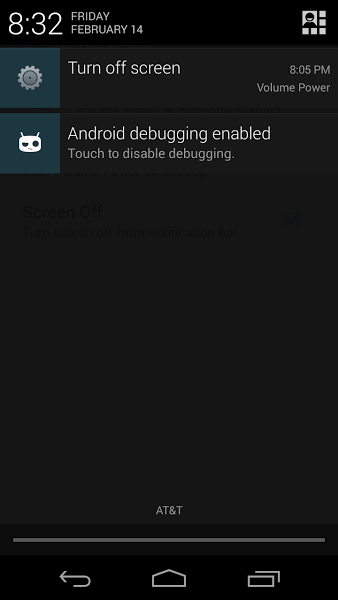
Gravity Unlock es otra aplicación que puede ser útil. Esta usa sensores en el dispositivo que determinan la orientación y enciende el dispositivo cuando estás sosteniéndolo. Si posicionas tu dispositivo en una superficie plana, la pantalla se apaga automáticamente.
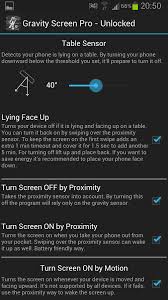
Método 3: Busca una solución Permanente
Si tu dispositivo todavía tiene garantía puedes arreglarlo enviándolo a la tienda en donde lo compraste. Puedes además comprar el botón de encendido/apagado para tu dispositivo en una fuente confiable y reemplazarla.
Parte 4. Cómo reiniciar forzosamente dispositivos Android
Antes de ver cómo hacer un reinicio forzoso en tu dispositivo, es importante distinguir entre un restablecimiento y un reinicio. La mayoría de la gente confunde estos dos. La forma más sencilla de distinguirlos es que: un reinicio reinicia el dispositivo y un restablecimiento borra todos los datos en él.
Un reinicio forzoso a menudo implica quitar la batería en los dispositivos que tienen baterías removibles. En los dispositivos en los que la batería no se puede quitar, necesitas simular la extracción de la batería. Sigue estos sencillos pasos para hacerlo.
Paso 1: enciende el dispositivo
Paso 2: Mantén pulsados los botones de encendido y volumen, simultáneamente, hasta que la pantalla se apague y veas la animación de reinicio.
Parte 5. Cómo reiniciar el sistema Android
Con el fin de reiniciar el sistema de tu dispositivo, necesitarás realizar un restablecimiento completo y luego seleccionar la opción "Reiniciar el sistema". Aquí está cómo hacer eso.
Paso 1: Pulsa las teclas necesarias para poner tu dispositivo en modo de recuperación. Las teclas específicas varían de un dispositivo a otro. Por ejemplo, para el dispositivo Samsung son: Subir volumen + Inicio + Encendido. Para dispositivos con botones de la cámara son: Subir volumen + Botón de la cámara. Revisa el manual de tu dispositivo para los botones específicos.
Paso 2: Una vez que sueltes el botón, cuando el dispositivo se encienda, deberías ver la siguiente imagen.

Paso 3: Pulsa las teclas de Subir volumen y Bajar volumen para mostrar el modo de recuperación en la pantalla.
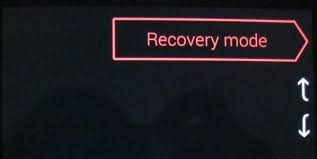
Paso 4: A continuación, pulsa el botón de Encendido para reiniciar el dispositivo en modo de recuperación. Deberías ver la imagen de abajo

Paso 5: Pulsa el botón de Subir volumen, mientras mantienes pulsado el botón de Encendido, hasta que aparezca el menú de recuperación. Selecciona "Reiniciar el sistema ahora" para reiniciar el sistema Android.

Parte 6. ¿Qué pasa si Android no puede reiniciar?
Hay varias situaciones en las que el dispositivo se niega a reiniciar, no importa lo que intentes. Hemos recopilado algunas de las más comunes y cómo solucionarlas
1. Cuando la batería está completamente agotada
A veces, cuando dejas que tu batería se agote por completo, puede negarse a responder cuando se presiona el botón de encendido. En este caso, la solución es muy fácil. No trates de encenderlo inmediatamente después de conectarlo a una fuente de alimentación, deja que se cargue durante unos minutos.
2. Cuando el dispositivo se congela
El sistema operativo Android a veces se puede congelar y negarse a responder. Si el dispositivo está totalmente encendido, pero la pantalla no se enciende porque el dispositivo se congela, sólo tienes que solucionarlo mediante la remoción de la batería (en dispositivos en los que la batería es extraíble). También puedes realizar un restablecimiento completo, como se describe anteriormente en la Parte 4.
3. Android falla o se congela inmediatamente después que comienza el arranque
Si el sistema se bloquea en medio del arranque del dispositivo, puedes arrancar en modo de recuperación. Para solucionar el problema, selecciona la opción de restablecimiento de fábrica en el menú de recuperación.
4. Si el restablecimiento de fábrica falla
Si intentas realizar un restablecimiento completo, para arreglar el problema de reinicio y se produce un error, es posible que necesites restaurar el sistema operativo Android. Esto puede ser fácil o difícil, dependiendo de tu dispositivo. Busca en la Web el nombre de tu dispositivo y "volver a instalar el firmware" para encontrar instrucciones sobre cómo hacer esto.
5. El dispositivo no entra en el modo de recuperación
En este caso, puede que tengas que instalar la ROM que estabas utilizando anteriormente y luego intentar un reinicio. Esto se debe a que el problema es causado por la instalación de una ROM personalizada equivocada en tu dispositivo.
Reiniciar tu dispositivo Android puede ser fácil o puede presentar sus propios problemas. Esperamos que toda la información que hemos proporcionado te ayude a lidiar con cualquier problema que consigas
Recuperar Android
- Recuperar Apps
- 1. Software de Recuperación de Datos para Android
- 2. Restaurar Archivos Eliminados en Android
- 3. Top Software para Recuperar Datos Android
- 4. Software de Recuperación de Datos de Android
- 5. Minitool Recuperación Móvil de Android
- Recuperar Contactos
- Recuperar Archivos
- 1. Recuperar archivos de la memoria interna
- 2. Recuperar archivos borrados de Android
- 3. Recuperar archivos borrados sin acceso root
- 4. Recuperar archivos de la tarjeta SD
- 5. Recuperar archivos eliminados en Android
- Recuperar Mensajes
- Recuperar Muúsica/Videos
- Recuperar Fotos
- 1. Aplicaciones de recuperación de fotos para Android
- 2. Recuperar fotos borradas de Android
- 3. Recuperar fotos de almacenamiento interno
- 4. Recuperar fotos de un teléfono perdido
- 5. Recuperar fotos borradas Android con/sin PC
- Recuperar Android Dañado
- 1. Ver Archivos desde una Pantalla de Teléfono Rota
- 2. Recuperar Datos de un Teléfono Dañado
- 3. Recuperar Contactos con Pantalla Rota
- 4. Recuperar Mensajes de Texto de Android
- 5. Recuperar Datos de la Memoria Interna
- Recuperar Apps Sociales
- 1. Recuperar Mensajes de Facebook
- 2. Recuperar Mensajes de WhatsApp
- 3. Recuperar Mensajes de WhatsApp
- 4. Restaurar Mensajes Borrados de WhatsApp
- Consejos para Recuperar Android
- ● Gestionar/transferir/recuperar datos
- ● Desbloquear/activar/bloquear pantalla FRP
- ● Resolver problemas en iOS y Android
- Recupera Ahora Recupera Ahora Recupera Ahora
















Paula Hernández
staff Editor